Focus 5-40, snel aan de slag met je leesregel
Geplaatst op 13 november 2022Gerard van Rijswijk, Koninklijke Visio
In dit overzicht van de Focus 5-40 braille leesregel vind je de belangrijkste knoppen, toetscombinaties, menu instellingen en beschrijving van het apparaat. Zo kun je snel aan de slag.
Hoe ziet je leesregel er uit?
Aan de linkerkant van de leesregel, van voor naar achter, vindt je de aan/uit-knop en een micro-USB-C-poort. Met de USB-poort kan je de leesregel op een computer aansluiten met de meegeleverde USB-kabel of op de netadapter.
De braillecellen bevinden zich bovenop richting de voorkant van het apparaat. Er is een cursor routing toets boven elke braillecel. Hiermee kan je snel de cursor op de juiste plek plaatsen. Aan beide zijden van de leesregel bevinden zich navigatie- tuimeltoetsen waarmee je gemakkelijk kunt navigeren. Boven elke navigatie-tuimeltoets bevindt zich een ronde modustoets waarmee je de functie van de navigatie-tuimeltoets kunt aanpassen.
Direct boven de cursor routing toetsen bevinden zich 8 toetsen die overeenkomen met het Perkins-stijl brailletoetsenbord. De brailletoetsen onder de linker hand zijn vanuit het midden: Punt 1 onder de wijsvinger, Punt 2 onder de middelvinger, Punt 3 onder de ringvinger, en Punt 7 onder de pink. De brailletoetsen onder de rechter hand zijn vanuit het midden: Punt 4 onder de wijsvinger, Punt 5 onder de middelvinger, Punt 6 onder de ringvinger, en Punt 8 onder de pink. Deze toetsen worden gebruikt om tekst in te typen of commando's uit te voeren. Tussen de Punten 1 en 4 is een Menutoets welke wordt gebruikt voor toegang tot het Focus configuratiemenu. Aan de voorkant, direct onder en in het midden van de leesregel is een Spatiebalk. Deze toets wordt gebruikt samen met de brailletoetsen bij het invoeren van commando's.
Aan de voorkant van de leesregel vindt je de volgende besturingselementen, van links naar rechts: Linker Schuiftoets, Linker Tuimelbalk, Linker Selectietoets, Linker Shift-toets, Rechter Shift-toets, Rechter Selectietoets, Rechter Tuimelbalk, en Rechter Schuiftoets.
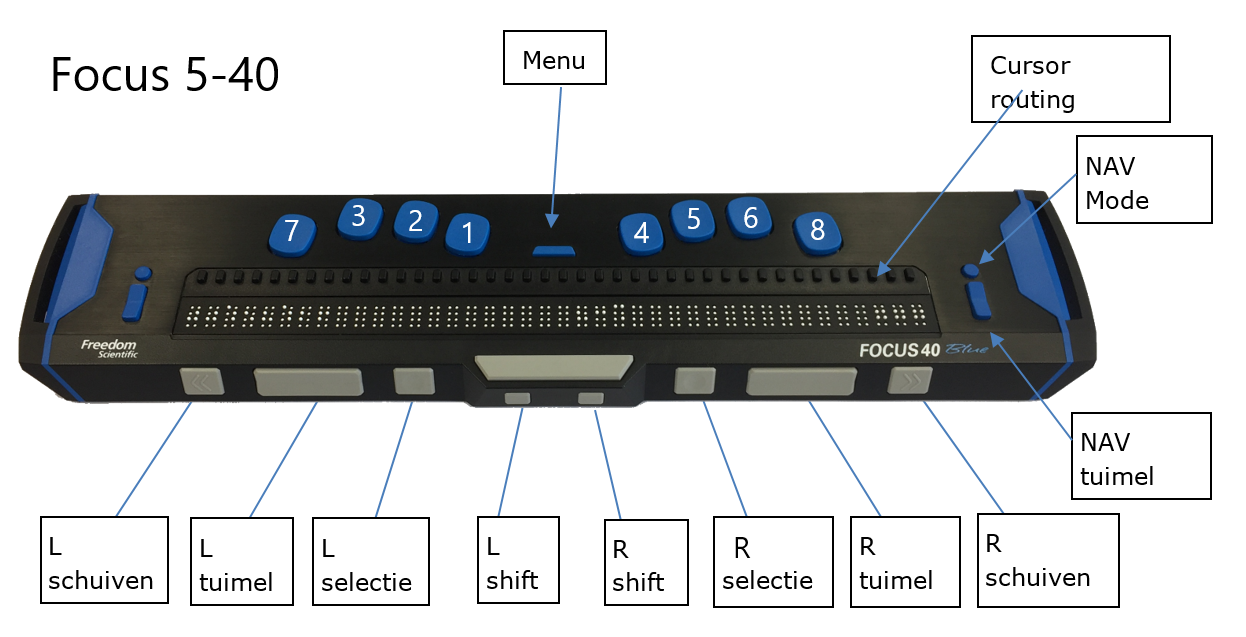
Opmerking: De volgende onderdelen beschrijven hoe deze besturingselementen werken bij het gebruik van de Focus Blue met JAWS. Als je er voor kiest om de Focus leesregel te gebruiken met een andere schermlezer, raadpleeg de documentatie van deze schermlezer. De functies van deze besturingselementen kunnen verschillen van hoe ze werken met JAWS.
Navigatie-tuimeltoetsen en navigatie modustoetsen
De Focus navigatie-tuimeltoetsen geven je de mogelijkheid om snel door bestanden, dialoogvensters en menu’s te lopen. In een bestand kan je per regel, zin, alinea lopen of vooruit en terug schuiven. Om tussen de vier navigatiemodi te wisselen, druk de navigatie modustoets die zich direct boven elke navigatie-tuimeltoets bevindt. In een dialoogvenster, kunt je tussen de verschillende elementen bewegen en zelfs binnen een element werken als dit wordt ondersteund. In een menu kan je omhoog en omlaag door de menuopties lopen.
Schuiftoetsen
Met de Focus Schuiftoetsen kan je 40 karakters terug (links) of vooruit (rechts) schuiven. Druk de Linker Schuiftoets, de toets met een voelbaar symbool van een dubbele pijl naar links, om naar links te schuiven; druk de Rechter Schuiftoets, de toets met een voelbaar symbool van een dubbele pijl naar rechts, om naar rechts te schuiven.
Tuimelbalken
De linker Tuimelbalk zorgt voor het omhoog of omlaag bewegen per regel. Druk op de bovenkant van de Tuimelbalk om één regel omhoog te gaan; druk op de onderkant om één regel omlaag te gaan. De Tuimelbalken kunnen in combinatie met de Schuiftoetsen gebruikt worden om naar het begin of einde van de regel te gaan waarin de cursor zich bevindt. Druk tegelijkertijd op een Schuiftoets en op de bovenkant van een Tuimelbalk om naar het begin van de regel te gaan. Druk tegelijkertijd op een Schuiftoets en op de onderkant van een Tuimelbalk om naar het einde van de regel te gaan.
Selectietoetsen
In combinatie met andere besturingselementen worden de Selectietoetsen voor uiteenlopende functies gebruikt. Zo wordt bijvoorbeeld door het indrukken van een Selectietoets en de bovenkant of onderkant van een Tuimelbalk een pagina omhoog of pagina omlaag uitgevoerd. Je kunt ook een Selectietoets en de Rechter of Linker Schuiftoets indrukken om naar de bovenkant of onderkant van een bestand te gaan.
Shift-toetsen
De Shift-toetsen worden gebruikt in combinatie met de Spatiebalk, Brailletoetsen, en andere besturingselementen om commando's uit te voeren. Bij het gebruik van JAWS wordt bijvoorbeeld bij het indrukken van Linker Shift+Punt 4 de volgende regel in een document geselecteerd. Met Linker Shift+Punt 1 wordt de vorige regel in een document geselecteerd.
Cursor routing toetsen
Er is een Cursor Routing toets boven elke braillecel. Druk op een Cursor Routing toets om de cursor naar die positie te verplaatsen of om een link te selecteren op een webpagina of in een e-mailbericht.
Meest gebruikte toetscombinaties
Enter Dot 8
Backspace Dot 7
Delete Spatie + Dot 123456
Escape Spatie + Dot 1356
Home Spatie + Dot 13
End Spatie + Dot 46
Tab Spatie + Dot 45
Shift-tab Spatie + Dot 12
Cursorroutingtoets Binnen tekst de cursor bij een letter plaatsen
Letter terug Spatie + Dot 3
Letter verder Spatie + Dot 6
Een woord terug Spatie + Dot 2
Een woord vooruit Spatie + Dot 5
Schakel spraak aan en uit Rechter Shift + Dot 134
Open koppenlijst op Internet Rechter Shift + Dot 235
Open linklijst op Internet Rechter Shift + Dot 2356
Heb je nog vragen?
Mail naar kennisportaal@visio.org, of bel 088 585 56 66.
Meer artikelen, video’s en podcasts vind je op kennisportaal.visio.org
Koninklijke Visio
expertisecentrum voor slechtziende en blinde mensen

